亲爱的手机控们,你是否曾因为某些原因想要给你的安卓手机强制安装系统呢?比如,想要修复系统问题、提升性能,或者安装第三方系统。别急,今天就来手把手教你如何强制安装安卓系统,让你的手机焕然一新!
一、备份重要数据,确保万无一失
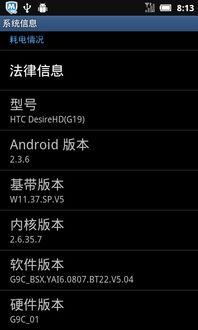
在开始强制安装安卓系统之前,最重要的一步就是备份你的手机数据。毕竟,谁也不想因为操作失误而丢失珍贵的照片、联系人或短信。以下是一些常用的备份方法:
1. 云备份:使用谷歌账户、华为云服务等将数据同步到云端。
2. 电脑备份:通过USB连接手机,将照片、视频等文件复制到电脑。
3. 第三方应用备份:使用如“备份大师”等应用,将手机数据备份到SD卡或电脑。
二、确认固件,确保兼容性
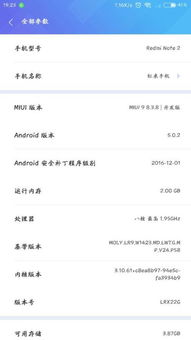
在开始刷机之前,一定要确认你下载的固件与你的手机型号和版本相匹配。否则,可能会导致系统不稳定,甚至损坏手机。以下是一些查找固件的方法:
1. 手机官网:访问手机制造商的官方网站,查找对应型号和版本的固件。
2. 第三方论坛:在各大安卓论坛、贴吧等地方,搜索你手机型号的固件下载链接。
3. 固件下载平台:如XDA Developers等平台,提供丰富的固件资源。
三、准备工作,万事俱备只欠东风
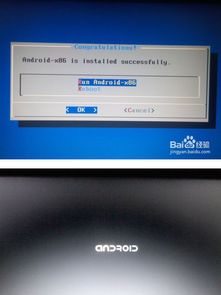
1. 下载刷机工具:根据你的手机型号,下载对应的官方刷机工具,如三星的Odin、华为的HiSuite等。
2. 下载固件文件:将下载好的固件文件解压,并确保其与刷机工具在同一目录下。
3. 确保手机电量充足:在刷机过程中,手机可能会自动关机,所以请确保电量充足或连接充电器。
四、进入Recovery模式,开启刷机之旅
1. 关闭手机:长按电源键,关闭手机。
2. 进入Recovery模式:长按音量键和开机键,直到出现Android机器人图像,然后释放按键。
3. 清除数据:在Recovery模式下,选择“wipe data/factory reset”(清除数据/恢复出厂设置)和“wipe cache partition”(清除缓存分区)。
五、开始刷机,见证奇迹的时刻
1. 选择固件文件:在Recovery模式下,选择“install zip from sdcard”或“choose zip from sdcard”,然后选择你下载的固件文件。
2. 等待刷机完成:刷机过程可能需要一段时间,请耐心等待。
3. 重启手机:刷机完成后,选择“reboot system now”重启手机。
六、刷机完成,享受新系统带来的惊喜
1. 检查系统版本:进入手机设置,查看系统版本是否已更新。
2. 恢复数据:如果之前进行了数据备份,现在可以恢复数据了。
3. 享受新系统:尽情享受新系统带来的流畅体验和丰富功能吧!
通过以上步骤,你就可以成功强制安装安卓系统了。不过,需要注意的是,刷机存在风险,可能导致设备损坏或数据丢失。因此,在进行刷机之前,请务必做好充分准备,并谨慎操作。祝你好运!
